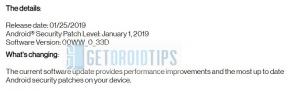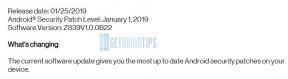Manuelles Ändern der IMEI- und Android-ID in BlueStacks 4
Verschiedenes / / August 05, 2021
In diesem Tutorial zeigen wir Ihnen, wie Sie die IMEI- und Android-ID in BlueStacks 4 manuell ändern können. Ähnlich wie beim Erlangen von Administratorrechten in Android die Tore für eine Vielzahl von Anpassungen geöffnet werden, können Sie dies auch bei diesem Emulator tun. Vom Flashen von SuperSU, Binärdateien, Mods bis zur Installation von Xposed-Frameworks gibt es eine Menge, die Sie effektiv ausführen können. In einigen Fällen müssen Sie jedoch die Android-ID sowie die IMEI-Nummer maskieren oder zufällig sortieren.
Es kann verschiedene Gründe geben, warum Sie die oben genannte Aufgabe ausführen müssen. Von der Vergabe einer zusätzlichen Identität an Ihr Gerät bis hin zur Fälschung der Identität Ihres Emulators läuft alles auf die persönlichen Vorlieben des Einzelnen hinaus. In diesem Sinne ist dieses Handbuch hilfreich, wenn Sie die IMEI- und Android-ID in BlueStacks 4 manuell ändern möchten. Folgen Sie den Anweisungen.
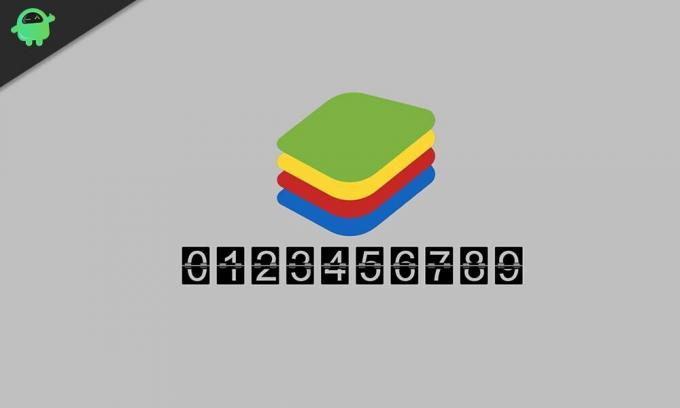
Manuelles Ändern der IMEI- und Android-ID in BlueStacks 4
Bevor wir die Schritte auflisten, müssen einige Anforderungen an Ihren PC gestellt werden. Gehen Sie zum folgenden Abschnitt und greifen Sie zu den erforderlichen Dateien.
Voraussetzungen
- In erster Linie sollten Bluestacks verwurzelt sein. Wenn Sie dies noch nicht getan haben, lesen Sie unseren Leitfaden zum Rooten von BlueStacks 4 und Installieren von SuperSU 2.82 und SU Binary.
- Laden Sie als nächstes die BlueStacks Tweaker App. Sie erhalten die erforderlichen Dateien und die Arbeitsumgebung.
- Sie müssen auch das Framework-Paket herunterladen, das die JAR-Erweiterung haben wird. Laden Sie es von der Google Drive-Link.
- Laden Sie die Android-Geräte-ID Datei. Sie erhalten die erforderlichen Informationen wie die IMEI-Nummer, die Android-Geräte-ID usw.
Das ist es. Sie können nun mit den Schritten zum manuellen Ändern der IMEI- und Android-ID in BlueStacks 4 fortfahren.
Schritte zum Ändern der IMEI- und Android-ID
- Extrahieren Sie den Inhalt der BlueStacks Tweaker-App an einen geeigneten Ort auf Ihrem PC.
- Navigieren Sie dann zum Ordner "Utils", d. H. Zum Ordner "BSTweaker5 \ Utils", und verschieben Sie die Framework-Paketdatei dorthin.

- Starten Sie jetzt die BlueStacks 4 sowie die BlueStacks Tweaker-App auf Ihrem PC.
- Gehen Sie zum Abschnitt Configs der Tweaker-App und klicken Sie auf Patch. Wenn der Vorgang abgeschlossen ist, sollte unten die Meldung Patch: True angezeigt werden.
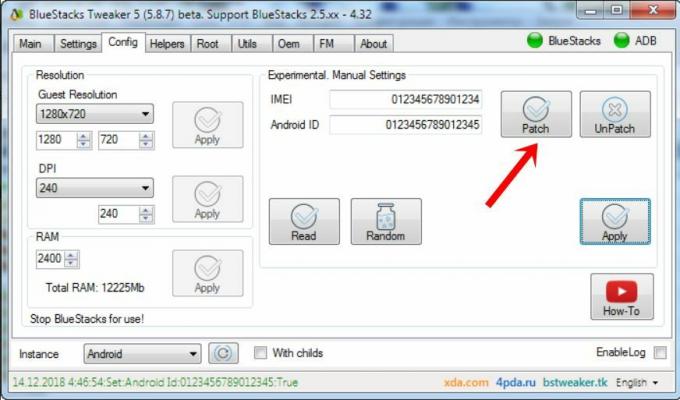
- Schließen Sie nun den BlueStacks 4-Player und rufen Sie die BlueStacks Tweaker-App auf. Gehen Sie zum Hauptabschnitt, klicken Sie auf die Schaltfläche Force Kill BS und dann auf Start BS.

- Klicken Sie beim Start von Bluestacks auf das Überlaufsymbol neben dem Abschnitt Installierte Apps. Klicken Sie im angezeigten Menü auf APK installieren. Navigieren Sie zur Android-Geräte-ID-Datei und wählen Sie sie aus.

- Starten Sie die Android-Geräte-ID-Datei und Sie erhalten die aktuelle IMEI-Nummer. Gehen Sie gleichzeitig zum Abschnitt "Konfiguration" der Tweaker-App und klicken Sie in genau derselben Reihenfolge auf die Schaltfläche "Lesen", "Zufällig" und "Übernehmen".
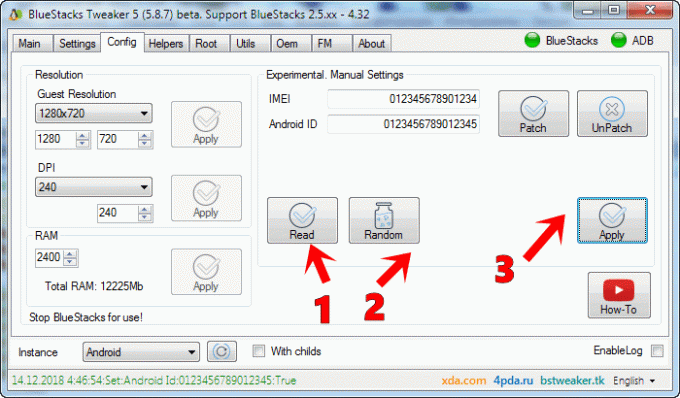
- Schließen Sie nun die BlueStacks-Anwendung. Gehen Sie dann zum Hauptabschnitt der Tweaker-App und klicken Sie auf BS starten.
- Starten Sie dann die Geräte-ID-Anwendung über den BlueStacks-Emulator. Gehen Sie gleichzeitig zum Abschnitt Config der BlueStacks Tweaker-App und löschen Sie im Feld IMEI die voreingestellte Nummer und geben Sie die gewünschte IMEI Ihrer Wahl ein.
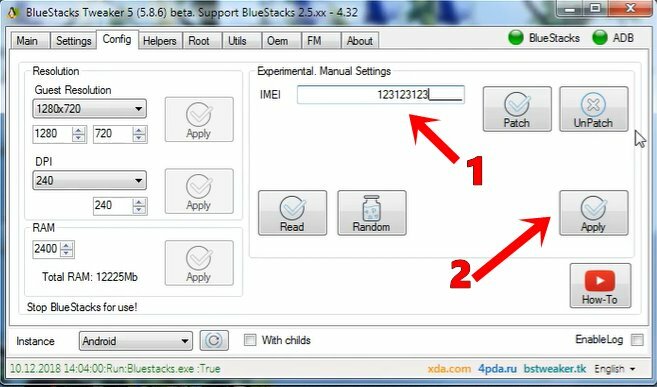
- Klicken Sie anschließend auf die Schaltfläche Übernehmen und schließen Sie die BlueStacks-App.
- Gehen Sie abschließend zum Hauptabschnitt der Tweaker-App und klicken Sie auf BS starten. Öffnen Sie beim Start von BlueStacks die Geräte-ID-App. Diesmal wird die neue IMEI-Nummer angezeigt, die Sie gerade im obigen Schritt eingegeben haben.
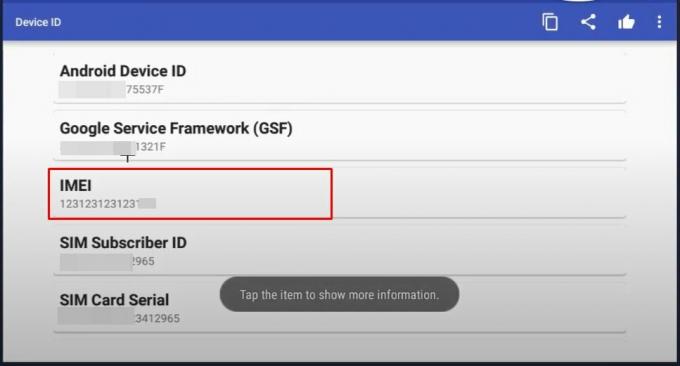
Damit schließen wir die Anleitung zum manuellen Ändern der IMEI- und Android-ID in BlueStacks 4 ab. Wenn Sie Zweifel an den oben genannten Schritten haben, teilen Sie uns dies im Kommentarbereich unten mit. Abgerundet werden hier einige iPhone Tipps und Tricks, PC-Tipps und Tricks, und Android Tipps und Trick dass Sie auch auschecken sollten.